こんにちは。寝不足のエンジニアです
ひとまずdockerの動作確認したい方向け
10分で出来るDocker buildということで、さくっとDockerfile作成して、コンテナ立ち上げてしまいましょう
具体的にはコンテナでwebサーバ立ち上げて、ブラウザからアクセス->無事画面が表示されれば完了となります
流れは以下
・Dockerfile作成
・node.js でコードファイル作成
・docker build
・ブラウザから接続確認
当方はmacOS(Sequoia 15.6)を利用しています
またDockerコマンドはbrew install済み
基本的にwindowsでも流れはほぼ同じだと思います
・以下、Dockerfile、コードファイル格納用のディレクトリを作成、移動します。フォルダ名は適当に今回作成のアプリ名(myapp)とかで(ターミナル(CLI)作業の例)
mkdir myapp
cd myapp
・Dockerfileを作成します。今回はnode.jsのイメージをpullします。ブラウザからの接続時のポートは3000に設定します
FROM node:18WORKDIR /usr/src/appCOPY app.js .EXPOSE 3000CMD ["node", "app.js"]const http = require('http');const port = 3000;const server = http.createServer((req, res) => {res.end('hello, docker!');});server.listen(port, () => {console.log(`Server running at http://localhost:${port}`);});===
tree myapp/
myapp/
├── app.js
└── Dockerfile
docker build -t myapp .docker run -p 3000:3000 myapphttp://localhost:3000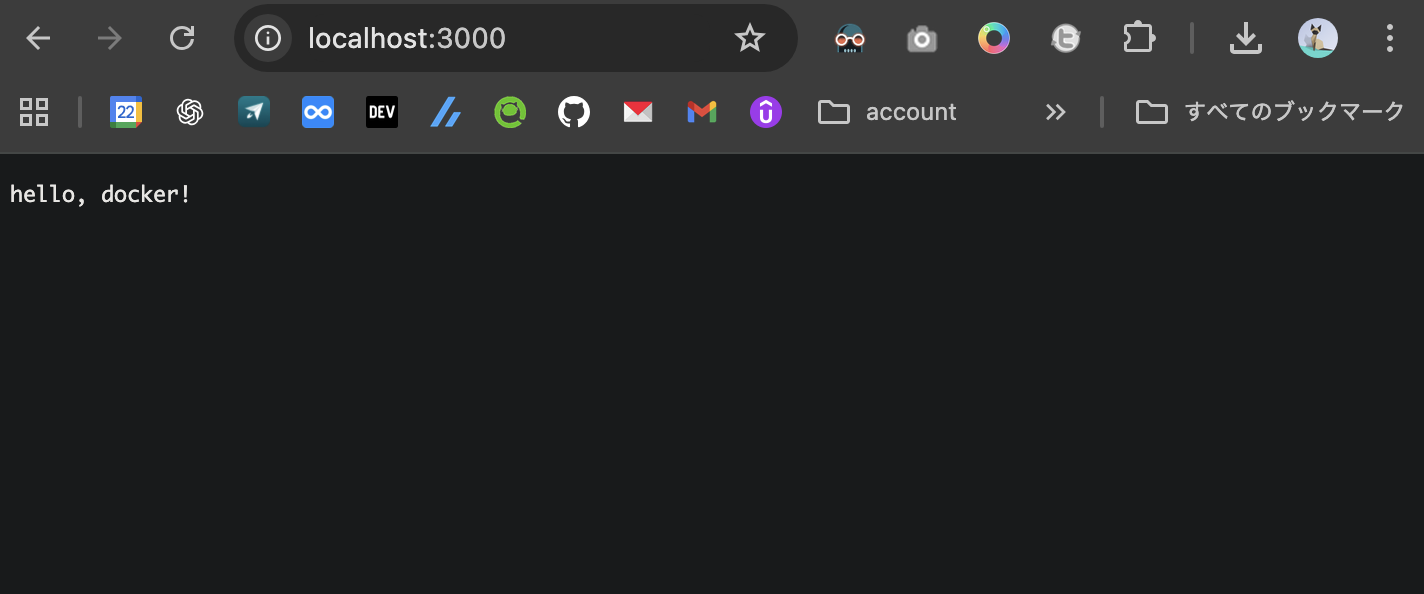
以上、ざっくり手順紹介でした